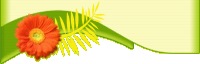Características Adobe Photoshop
Acontece que o fotógrafo, cartão de memória amador tiros de pontuação com sua câmera digital favorito ao fracasso, de repente descobre que foto bem sucedido um pouco - literalmente nos dedos. Foi neste momento tornar-se ajudantes indispensáveis editores gráficos.
Editor de imagens - um programa que permite ao usuário criar, visualizar e editar imagens no seu computador.
Desde fotos usando câmeras digitais convencionais são bitmaps, para o seu tratamento for necessário o uso de editores de raster gráficos.
Os editores raster gráficos mais populares são:
- Gimp;
- Photopaint;
- Inkscape
- Corel paintshop pro x6;
- Editor de fotos Microsoft;
- Empate foto Microsoft;
- Adobe Photoshop.
Imagem raster Digital - Imagem que representa exibido nos pixels grade monitor, cada qual tem o seu valor cor.
O último é o mais funcional no mercado produtos semelhantes. Desde a criação da primeira versão do Photoshop tem sido mais de 20 anos, adobe photoshop CS6 - a última versão do editor gráfico. O programa tem uma interface atraente e fácil de usar. No entanto, o conjunto de recursos é tão grande que um usuário inexperiente para entender imediatamente a sua diversidade vai ser muito difícil.
Se você levantar a questão de oportunidades em edição de imagem Photoshop, podemos dizer que eles são quase ilimitadas. Sua lista inclui:
- Desenho com um grande conjunto de ferramentas como pincel, lápis, caneta com um conjunto de configurações;
- O uso de camadas, definindo o modo de sua aplicação e de transparência;
- Edição de formatos de vídeo AVI, MPEG-1, -2, -4, MOV com decomposição-lo em quadros;
- Edição de 3D-arquivos em 3DS, DAE, KMZ, OBJ, U3D;
- A criação de etiquetas utilizando fontes padrão e instalados;
- Um grande número de maneiras para correcção de cor e mais.
Preparação do programa para adobe photoshop
Comece adobe photoshop. Você verá a janela principal do programa. Quando você começa a todas as configurações serão definidas por padrão. Para o trabalho confortável eles terão de se ajustar.
Outras instruções são fornecidas para a versão russa do programa, você deve configurar o idioma da interface. Por padrão, quando você começa a ele photoshop Inglês. Para alterar o idioma para russo na barra de menu, clique em "Editar", depois em "Preferences" e "Interface". A interface de tela de configuração. Na seção "Text" em linha "UI Language" selecionar "russo" e clique em OK.
Redimensionar imagens usando o Adobe Photoshop
Abra a imagem que você quer. Na barra de menu, clique em "Arquivo" e depois "Open" ou a combinação de teclas Ctrl + O. Selecione uma imagem em seu computador que você deseja alterar.
Quando o arquivo é aberto, a barra de menu, clique em "Imagem". Na lista drop-down, selecione a opção "Tamanho da Imagem" ou pressione Alt + Ctrl + I, em seguida, a seguinte janela aparecerá onde você pode escolher o tamanho eo valor da altura, largura e resolução de imagem.
Existem várias formas de redimensionar imagens no programa Adobe Photoshop.
Na primeira secção, seleccionar o formato da dimensão dos valores da imagem. A primeira linha - "juros". Quando está selecionada, os lados da imagem será igual a 100%. Mudanças na largura e altura em leads positivos ou negativos, uma mudança correspondente no tamanho da imagem. Para aplicar as configurações, clique em OK. Da mesma forma, uma alteração no número de pixels. Para fazer isso na primeira seção, selecione a segunda linha - "pixels". Nas caixas apropriadas, definir a largura e altura da grade de pixels.
Usando a segunda seção do "tamanho de impressão" é similar. Aqui há uma escolha de unidades como polegadas, centímetros, milímetros, juros, pontos, picos e colunas. Também nesta seção, há uma opção adicional - "resolução".
Resolução - um valor que especifica o número de pontos de - a unidade mínima de que a imagem da área de unidade. Na verdade, este parâmetro determina a nitidez da imagem.
Na medida em que um dos métodos acima distribui as imagens são guardadas. Se você quiser mudá-los, remova a marca de seleção na "manter a relação de aspecto" e só depois avançar para especificar o tamanho e os valores do tamanho da imagem.
Reduzir o tamanho da imagem pode cortar o excesso. Para fazer isso, na barra de menu, selecione "imagem", depois em "tamanho da tela" ou pressione Alt + Ctrl + C.
Na janela que aparece na seção "nova dimensão" a partir da lista suspensa, escolha conveniente para você unidades, que será calculado o valor da imagem. Defina a largura e altura. Em "localização", clique sobre a seta indicando qual lado deve ocorrer corte da imagem. Se a definição deste parâmetro for especificado, a partir dos lados opostos da imagem são cortadas duas tiras de igual tamanho. Se você sabe quantas unidades a imagem deve ser reduzida, coloque uma marca na "relativa" e insira os valores desejados nas células de altura e largura. Clique em OK.
Para salvar as imagens acabados na barra de menu, selecione "Arquivo", "Salvar como" ou pressione Shift + Ctrl + S. Na janela que aparecer, digite o nome, localização e tipo de arquivo. Se não for utilizado durante a edição de funções transparência e mistura camadas, a melhor opção será a extensão jpg.